É útil fazer com que seu PC insira automaticamente modo dormir quando inativo. Ele conserva energia e reduz a tensão do sistema. Se você não gostar desse recurso, é fácil desativá-lo.
Muitas pessoas consideram o recurso de suspensão automática indesejável. Quer você seja um usuário avançado executando vários computadores ao mesmo tempo ou apenas alguém que realiza outras tarefas enquanto usa o PC, você precisa de uma maneira de manter seu computador ativo sem interação.
Então, aqui estão todas as maneiras de evitar que seu PC seja desconectado automaticamente sem precisar tocar o mouse ou o teclado manualmente.
Modificar opções de energia do Windows
O método mais simples para desativar a suspensão automática é alterar as configurações de energia do Windows. Essa abordagem não requer nenhum software adicional para funcionar, sendo a melhor opção para quem deseja evitar a instalação de nada.
Tenha em mente, porém, que alterar as opções de energia pode ser um incômodo se você quiser alternar entre vários modos de energia e quiser que seu PC permaneça ativo temporariamente. Usar um aplicativo de terceiros é melhor nesses casos, pois oferece uma opção útil para ativar e desativar a hibernação automática.
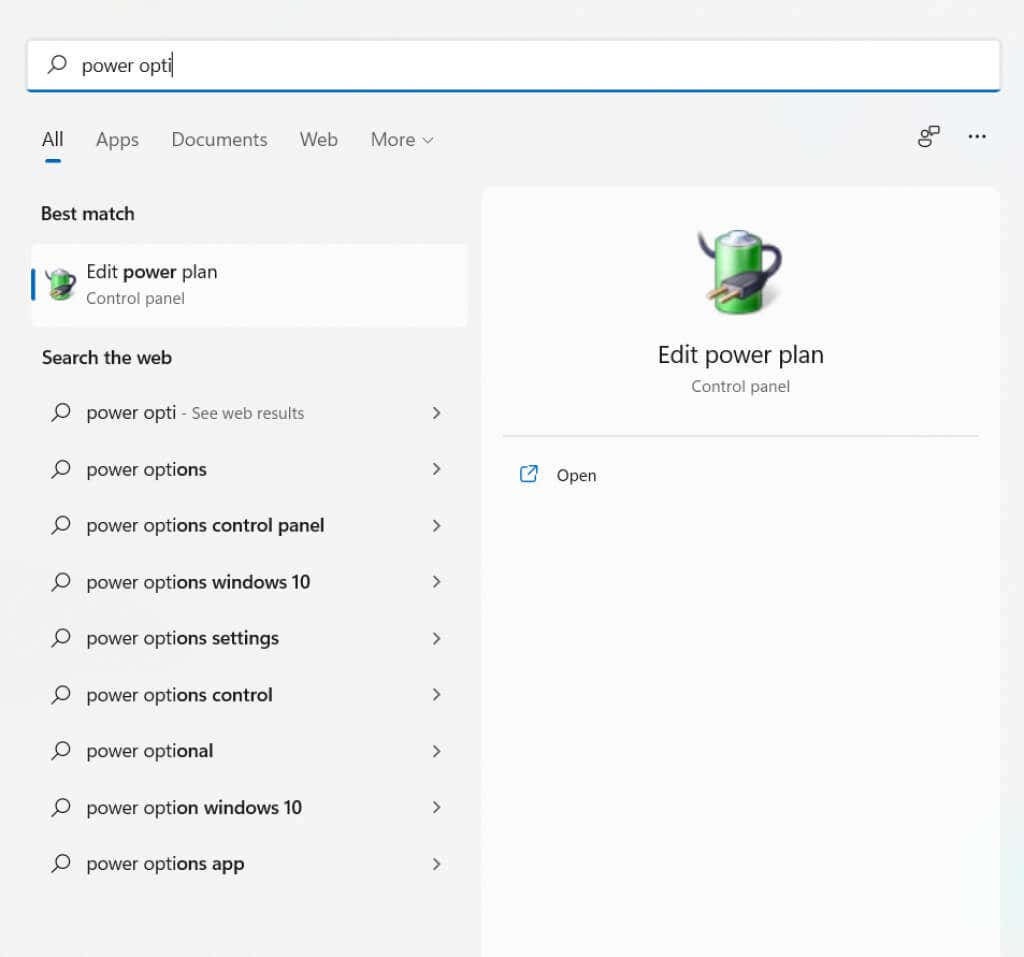
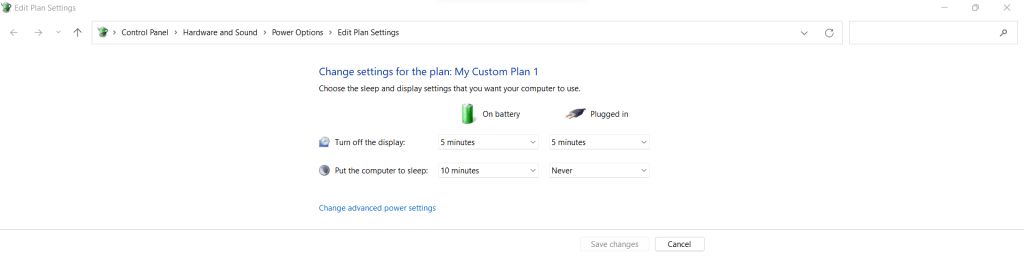
Usar software de terceiros
O Windows usa o estado dos processos em execução para determinar quando o sistema está ocioso. Se não houver programas de interação ativa em execução em primeiro plano, o Windows presume que você não está presente e coloca o computador em suspensão..
A maioria dos aplicativos listados aqui funciona acionando artificialmente o movimento do mouse ou do teclado a cada poucos segundos. Isto tem o mesmo efeito que realizar essas ações manualmente, evitando que o PC entre no modo de espera.
Mouse Jiggler
Mouse Jiggler, como o nome sugere, simplesmente balança o ponteiro do mouse para evitar que o computador entre no modo de suspensão. Isso tem o benefício adicional de evitar que os protetores de tela assumam o controle da tela, que é o propósito original do aplicativo.
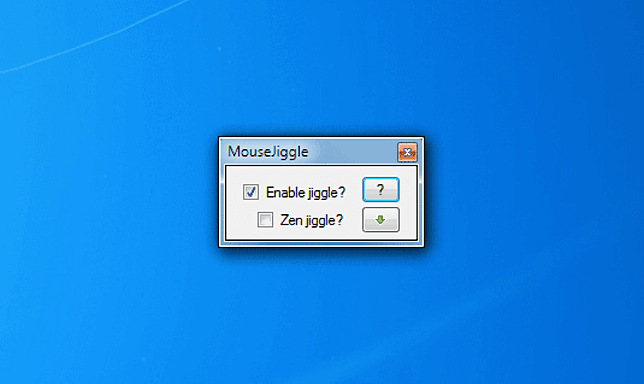
Você pode achar os movimentos aleatórios do mouse irritantes se estiver olhando ativamente para a tela (por exemplo, se estiver lendo um documento na tela). Para isso, existe um modo Zen jiggle, que empurra o ponteiro para o fundo e não interfere na sua experiência de visualização.
O aplicativo não requer instalação, então você pode mantê-lo em um pen drive e carregá-lo com você. Você só precisa extrair o arquivo zip baixado e executá-lo. Observe que o software precisa do .NET para funcionar e irá instalá-lo se não estiver presente.
Cafeína
Caffeine é um pequeno aplicativo que adota uma abordagem diferente para manter o sistema ativo. Em vez de usar movimentos do cursor do mouse que possam interferir no seu trabalho ou pressionar teclas que entrem em conflito com a digitação ou outras coisas, ele usa a tecla F15.
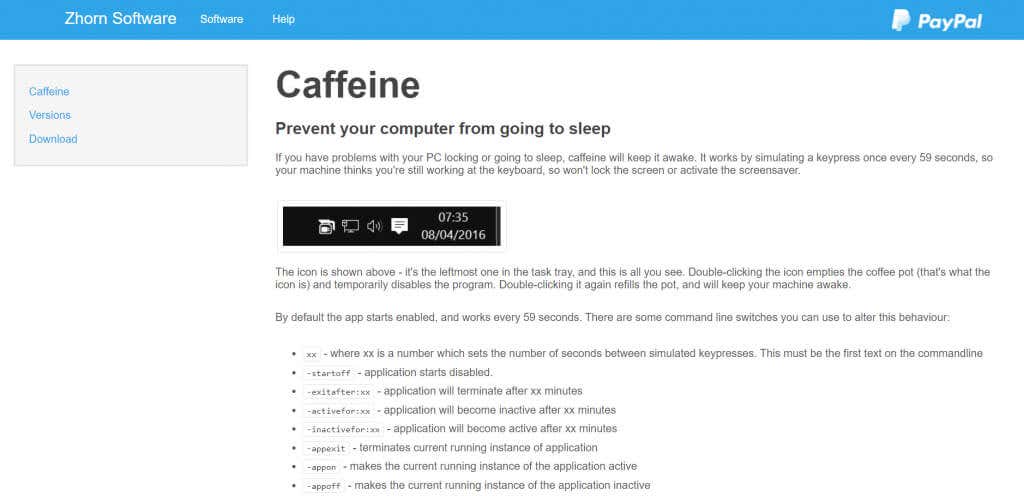
A tecla F15 foi escolhida para ter chances mínimas de interferência no uso típico (você provavelmente nem sabe como pressioná-la) e ao mesmo tempo registrar como entrada válida. O Caffeine também é um aplicativo bastante simples, minimizando a bandeja do sistema na barra de tarefas em vez de uma janela inteira.
Você pode clicar duas vezes ou clicar com o botão direito no ícone da caneca de café para alternar o aplicativo. Uma caneca de café cheia significa que está ativada, enquanto uma jarra vazia significa que a cafeína está desativada. Há também várias opções de linha de comando para personalizar o comportamento do aplicativo, desde a duração entre os pressionamentos de tecla simulados até a janela em que ele é ativado.
PowerToys
Até agora, vimos aplicativos de terceiros para manter seu PC ativo, mas também existe uma ferramenta oficial que faz a mesma coisa. O Microsoft PowerToys oferece aos usuários avançados do Windows muitos recursos valiosos que geralmente exigem software diferente para serem implementados..
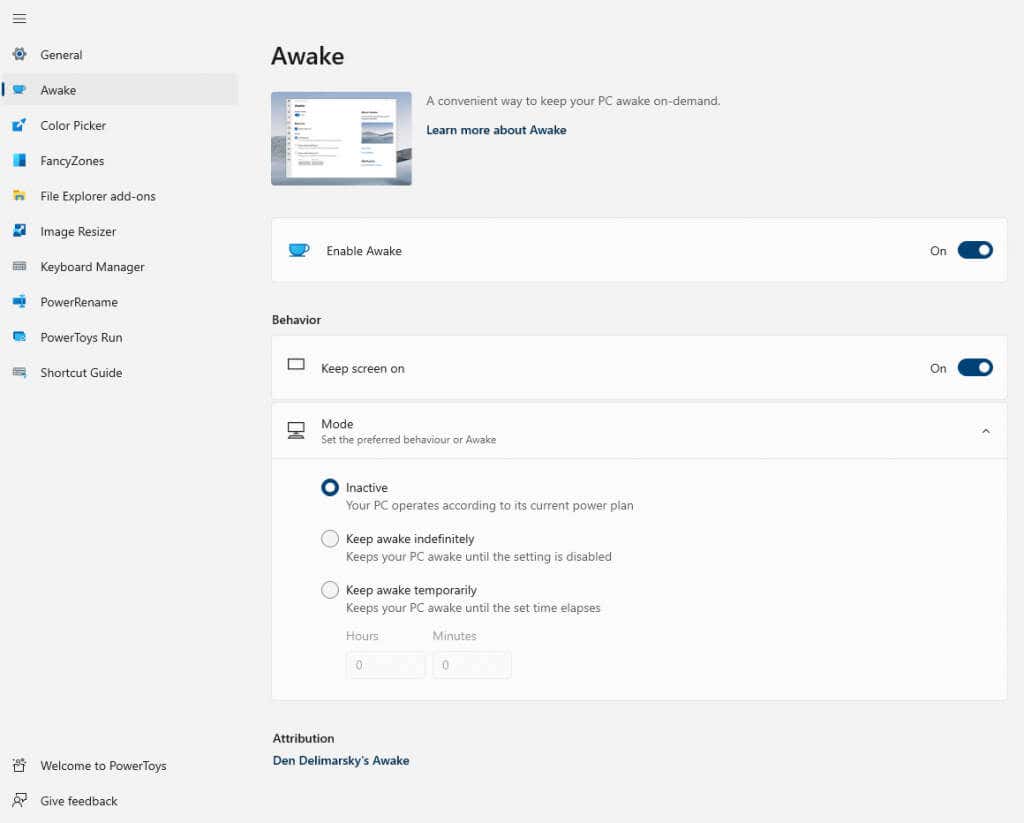
Você pode fixar uma janela na parte superior, remapear teclas, redimensionar imagens e, claro, manter seu PC ativo sem interação do usuário. O recurso no qual estamos interessados é apropriadamente denominado PowerToys Awake e vem com a instalação do PowerToys por padrão.
Você pode instalar esta coleção de utilitários no Windows 10 e no Windows 11 por meio da Microsoft Store ou da Lançamento do Github. Como um aplicativo Windows com suporte oficial, ele apresenta uma interface de usuário muito melhor do que muitas das ferramentas que vimos acima. Você só precisa ativar o Awake, e a ferramenta cuidará de tudo.
Qual é a melhor maneira de manter seu computador ativo sem interação?
Para a maioria das pessoas, a melhor maneira de manter o PC ativo sem intervenção é modificar as configurações de economia de energia. Com as opções certas, você pode configurar seu computador para ficar ativo indefinidamente.
O único problema dessa abordagem é que você nem sempre tem privilégios de administrador no computador em que está trabalhando. Isso torna impossível alterar as configurações de Energia e Suspensão nos PCs do seu escritório, etc.
É aí que entram as ferramentas de terceiros. Aplicativos como Mouse Jiggler ou Caffeine podem manter seu PC ativo sem alterar as configurações de energia. Eles fazem isso simulando o movimento do mouse ou o pressionamento de teclas, fazendo com que o sistema operacional pense que você está ativo. Como também são muito mais fáceis de usar, você pode preferir esta rota mesmo quando puder modificar as configurações.
Também temos guias de solução de problemas para quando O Windows não dorme quando deveria e como evitar que um mouse ou dispositivo USB desperte o Windows.
.